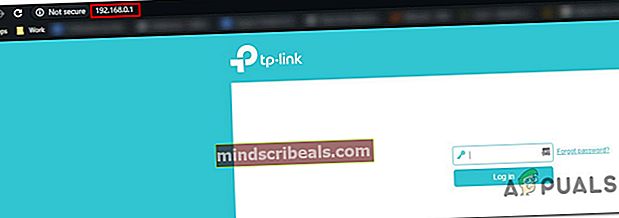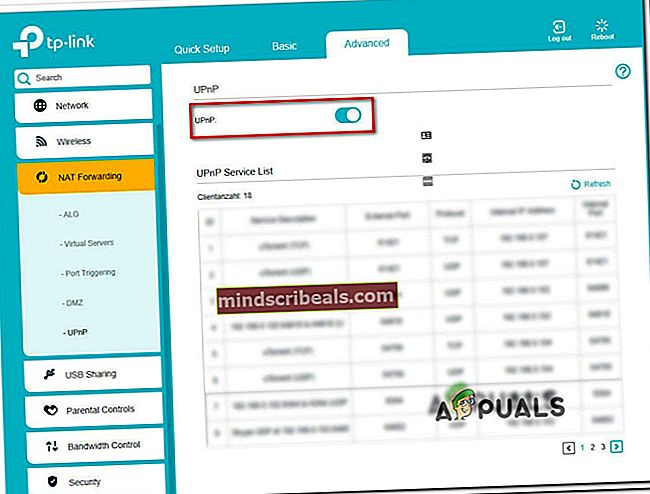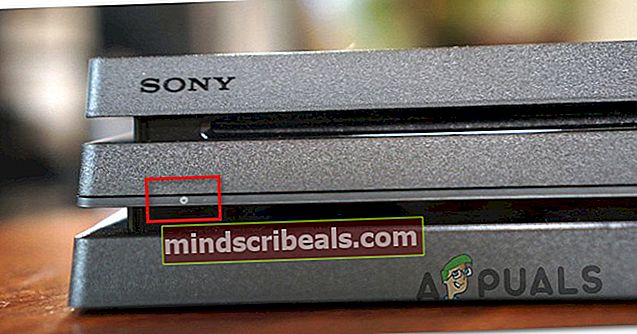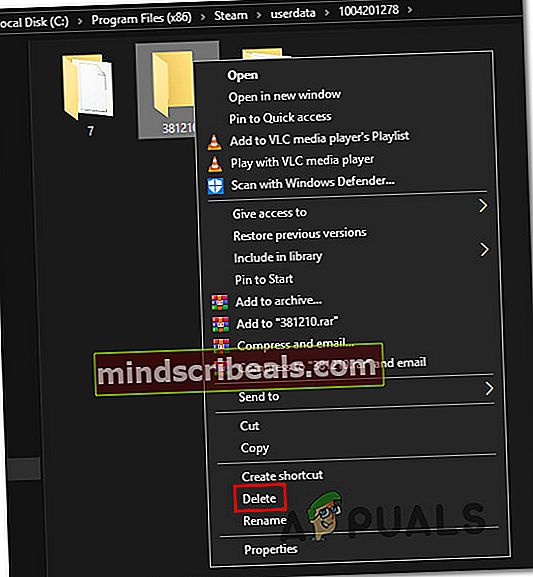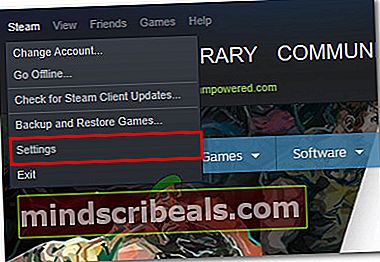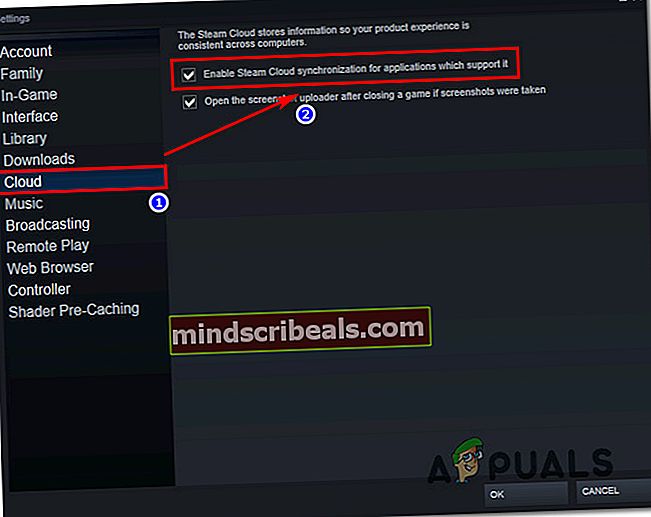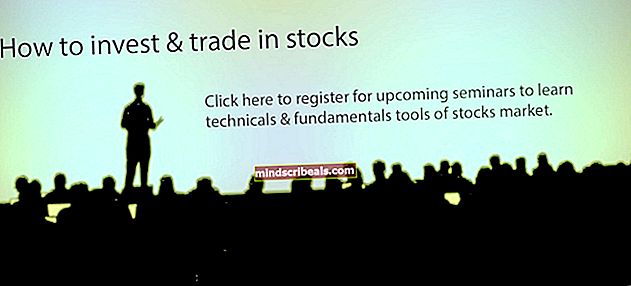Kuinka korjata Dead By Daylight Initialization Error?
Dead by Daylight on saanut viime aikoina paljon suosiota, mutta jotkut käyttäjät eivät ole siitä innoissaan. Yksi toistuvista ongelmista tässä pelissä on ”Initialization -virhe. Tämä ongelmakohtainen ongelma ilmenee pelin käynnistysvaiheessa - Kun peli pyytää sinua painamaanA' jatkaa. Lyhyen johtosekvenssin jälkeen ”Alustusvirhe” tulee näkyviin ja estää käyttäjää pelaamasta peliä. Tämä ongelma ei ole yksinomaan tietylle alustalle, koska se esiintyy Xbox Onessa, Playstation 4: ssä ja PC: ssä.

Mikä aiheuttaa Dead by Daylight -alustusvirheen?
Tutkimme tätä ongelmaa tutkimalla erilaisia käyttäjäraportteja ja testaamalla erilaisia korjausstrategioita, joita muut käyttäjät, joita asia koskee, ovat onnistuneesti käyttäneet. Kuten käy ilmi, useat erilaiset skenaariot saattavat johtaa tämän asian ilmaantumiseen. Tässä on luettelo syyllisistä, jotka saattavat olla vastuussa tästä ongelmasta:
- Palvelinongelma - Kuten käy ilmi, tätä ongelmaa voi helpottaa myös palvelinongelma, joka ei ole sinun hallinnassasi. Xbox Onella, Playstation 4: llä ja PC: llä esiintyvistä ongelmista on käyttäjäraportteja. Tämän kaltaisissa tilanteissa ainoa asia, jonka voit tehdä, on vahvistaa, että ongelma on palvelinpuoli (ei tapahdu paikallisesti), ja odota, että pätevät insinöörit / kehittäjät ratkaisevat ongelman.
- NAT on suljettu - Eri käyttäjäraporttien mukaan tämä virhe voi johtua siitä, että Verkkoosoitteen käännös ei ole auki verkossa, johon muodostat yhteyden. Jos tämä skenaario on käytettävissä, voit ratkaista ongelman siirtymällä reitittimen asetuksiin ja ottamalla UPnP-ominaisuuden käyttöön, jotta peli voi avata portit, joita tarvitaan yhteyden muodostamiseen pelipalvelimeen.
- Vioittunut jatkuva varastointi - Jos pelaat Dead by Daylight -peliä Xbox Onella fyysisestä kopiosta, on todennäköistä, että kohtaat ongelman jatkuvan tallennustilasi aiheuttaman häiriön vuoksi. Tässä tapauksessa voit ratkaista ongelman avaamalla Xbox One -konsolin asetukset ja tyhjentämällä pysyvän tallennustilan.
- Laiteohjelmistoon liittyvä ongelma - Kuten käy ilmi, tietyissä tilanteissa tämä erityinen ongelma voi johtua siitä, että jotkut väliaikaiset tiedostot, joita konsolin laiteohjelmisto käyttää aktiivisesti, ovat vioittuneet. Tässä tapauksessa sinun pitäisi pystyä ratkaisemaan ongelma suorittamalla virrankäynnistysprosessi konsolillesi (toimii Xbox Onelle ja Ps4: lle).
- Vioittunut Steam-pelikansio - Jos kohtaat tämän ongelman yrittäessäsi pelata peliä tietokoneella ja asensit sen Steamin kautta, se johtuu todennäköisesti synkronointiongelmasta. Jos tämä skenaario on käytettävissä, voit ratkaista ongelman poistamalla pelikansion ja aktivoimalla Steam-pilviominaisuuden pakottaaksesi alustan asentamaan uusimman version.
Jos yrität ratkaista tämän virheilmoituksen, tässä artikkelissa on useita vianmääritysvaiheita. Alta löydät valintamahdollisuudet korjausstrategioihin, joita muut käyttäjät ovat käyttäneet onnistuneesti ratkaisemaan Dead by Daylight ”Alustusvirhe”.
Muista, että jotkut alla esitetyistä menetelmistä eivät ole sovellettavissa, koska kysymys on monitasoinen. Saat parhaat tulokset aloittamalla alla olevien ohjeiden noudattamisen järjestyksessä ja ottamatta huomioon mahdolliset korjaukset, jotka on suunnattu eri alustalle. Lopulta sinun pitäisi löytää menetelmä, joka ratkaisee ongelman (tai ainakin tunnistaa ongelman) pelialustallasi riippumatta ongelman aiheuttajasta.
Aloitetaanpa!
Tapa 1: Palvelinongelman selvittäminen
Ennen kuin jatkat muita korjausstrategioita, sinun on aloitettava vianmääritystehtävä varmistamalla, että ongelma ei ole sinun hallinnassasi. Useat asianomaiset käyttäjät ovat vahvistaneet, että heidän tapauksessaan ongelmaa helpotti palvelinongelma, joka esti peliä pääsemästä verkko-ominaisuuksiin. Verkkopalvelut voivat olla poissa suunnitellun kunnossapidon tai suunnitellun seisokkiajan vuoksi.
Tämä voi tapahtua sekä PS4: ssä Playstation Network -ongelmien vuoksi että PC- tai Xbox One -laitteissa Xbox Live -palvelun vuoksi.
Jos löydät itsesi tämän kaltaisesta tilanteesta, ainoa vianmääritysstrategiasi on vahvistaa ongelma ja odottaa, että Microsoft tai Sony korjaa palvelinongelman.
Voit tarkistaa, onko Microsoft-palvelimissa ongelmia, käymällä tällä linkillä (tässä) ja tarkista, vaikuttavatko ongelmat palveluihin.

Jos kohtaat ongelman PS4-konsolissa, käytä tätä linkkiä (tässä) ja katso, edeltääkö mitään palveluja punainen huutomerkki tai kysymysmerkki.

Jos tutkimuksesi paljasti, että ongelma on laajalle levinnyt ja että se ilmenee palvelinongelman vuoksi, voit päätellä, että ongelma ei rajoitu vain konsoliin. Tässä tapauksessa minkään muun alla esitetyn korjausstrategian noudattaminen ei ole suositeltavaa, koska ne eivät ratkaise ongelmaa. Jos löydät tämän tilanteen, sinun tarvitsee vain odottaa, kunnes Sonyn tai Microsoftin insinöörit ratkaisevat ongelman.
Jos tutkimuksissa ei kuitenkaan paljastunut mitään ongelmaa Xbox Live- tai Playstation Network -palveluissa, aloita noudattamalla seuraavia seuraavia tapoja soveltaa joitain korjausstrategioita, jotka muut asianomaiset käyttäjät ovat onnistuneesti toteuttaneet ”Alustusvirhe”.
Tapa 2: Varmista, että NAT on auki
Kuten käy ilmi, tämä virheviesti Dead by Daylight -palvelussa liittyy usein siihen, että Network Adress Translation (NAT) ei ole auki verkossa, johon gamin-laite (konsoli tai tietokone) on kytketty. Useat asianomaiset käyttäjät ovat ilmoittaneet onnistuneensa korjaamaan ongelman ja pelaamaan peliä normaalisti avattuaan NAT-tilan.
Näin varmistat olennaisesti, että kaikenlaisia NAT-epäjohdonmukaisuuksista johtuvia yhteysongelmia estetään. Tämä on yleinen korjaus, joka toimii riippumatta alustasta, jolla kohtaat ongelman.
Noudata alla olevia ohjeita ottaa UPnP (Universal Plug and Play) käyttöön reitittimessäsi, jotta reitittimesi voi lähettää tarvittavat portit automaattisesti ja välttää ongelmat, kuten ”Alustusvirhe”.Näin sinun on tehtävä:
merkintä: Jos olet varma, että reitittimesi ei tue UPnP: tä, ohita tämä menetelmä ja siirry suoraan kohtaan Menetelmä 3.
- Varmista, että konsoli tai tietokone on kytketty reitittimeen, joka ylläpitää Internet-yhteyttä. Kun olet varmistanut tämän, kirjoita 192.168.0.1 tai 192.168.1.1 ja paina Tulla sisään avata asetukset reitittimen sivu.
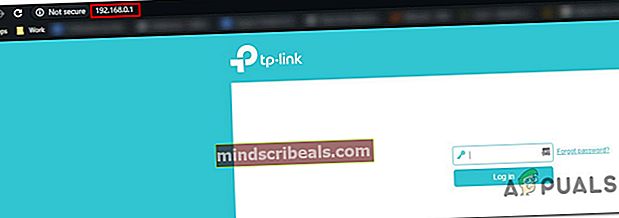
merkintä: Jos nämä oletusosoitteet eivät toimi, etsi verkosta tarkat ohjeet reitittimen asetusten käyttämiseen.
- Kun olet ensimmäisellä kirjautumissivulla, lisää reitittimesi tunnistetiedot (ei verkon kirjautumistiedot). Jos et ole vaihtanut oletustunnusta, oletuskäyttäjänimen ja salasanan tulee olla joko "Pääkäyttäjä" tai ‘1234’.

merkintä: Jos oletustiedot eivät toimi sinulle, etsi verkosta tarkat ohjeet reitittimen palauttamiseksi oletusarvoihin.
- Kun olet päässyt reitittimen asetuksiin, etsi Pitkälle kehittynyt valikossa. Kun näet sen, siirry NAT-edelleenlähetys välilehti ja etsi UPnP-alivalikko.
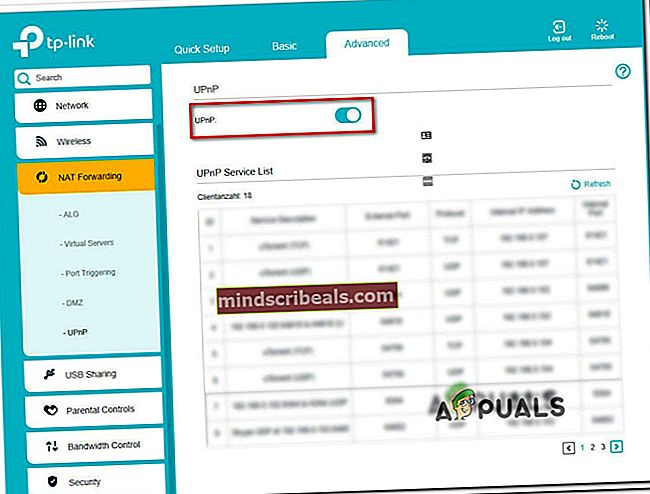
Merkintä: Muista, että reitittimen valmistajasta riippuen valikko saattaa näyttää eri tavalla kuin yllä olevat ohjeet. Mutta ellet käytä erittäin vanhentunutta reititintä, sinun pitäisi löytää vaihtoehto, jonka avulla voit ottaa UPnP: n käyttöön. Suurin osa moderneista reitittimistä tukee sitä.
- Käynnistä UPnP: n jälkeen sekä reititin että konsoli niin, että tarvittavat portit avautuvat.
- Kun seuraava käynnistys on valmis, käynnistä peli uudelleen ja katso, onko ongelma nyt ratkaistu.
Jos kohtaat edelleen ”Alustusvirhe” tai tätä menetelmää ei sovellettu, siirry seuraavaan alla olevaan menetelmään.
Tapa 3: Pysyvän tallennustilan tyhjentäminen (vain Xbox One)
Useat Xbox One -käyttäjät, jotka olivat myös kohtaamassa ”Alustusvirhe”Kun yrität pelata Dead by Daylightia, ovat ilmoittaneet, että ongelma on ratkaistu, kun he ovat käyttäneet konsolin asetuksiaan ja tyhjentäneet pysyvän tallennustilan.
Tämä pysyvä tallennustila on tila, jonka Xbox One luo automaattisesti tallentamaan sisältöä, joka liittyy suoraan konsoliin lisäämäsi Blu-Ray-levyihin. Mutta pidä mielessä, että tämä korjaus on tehokas vain tilanteissa, joissa omistat Dead by Daylight -fyysisen kopion.
merkintä: Tätä menetelmää voidaan käyttää vain käyttäjille, jotka kohtaavat ongelman Xbox Onella. Jos kohtaat ”Alustusvirhe”toisella pelialustalla tätä menetelmää ei voida käyttää. Tässä tapauksessa siirry seuraavaan alla olevaan menetelmään.
Tässä on pikaopas Xbox One -konsolin pysyvän tallennustilan tyhjentämisestä Dead by Daylight -alustusvirhe:
- Käännä Xbox one -konsolisi. Kun olet Xbox One -konsolin päähallintavalikossa, avaa asetukset valikossa.

- Kun olet päässyt asetusnäyttöön, avaa Konsoli asetukset ja valitse sitten Levy ja Blu-Ray (alavaihtoehto sijaitsee oikeassa ruudussa).
- Kun olet päässyt Levy- ja Blu-Ray-valikkoon, avaa Pysyvä varastointi valikko (Blu-Ray-kohdassa)

- Kun olet oikeassa valikossa, valitse Selkeä Pysyvä tallennusvaihtoehto ja odota prosessin päättymistä.
- Käynnistä konsoli uudelleen ja katso, onko ongelma ratkaistu seuraavan konsolin käynnistämisen yhteydessä.
Jos kohtaat edelleen ”Alustusvirhe”kun yrität käynnistää päivä päivältä tai tätä menetelmää ei voida käyttää, siirry seuraavaan alla olevaan menetelmään.
Tapa 4: Konsolin virransiirto (vain konsoli)
Jos mikään alla olevista menetelmistä ei ole antanut sinun ratkaista ongelmaa, olet todennäköisesti tekemisissä laiteohjelmiston häiriön kanssa, joka lopulta häiritsee pelipalvelimen ja Dead by Daylight -yhteyttä. Tämän kaltaisissa tilanteissa ainoa toteuttamiskelpoinen korjaus on kouluttaa tehokondensaattoreita poistamaan väliaikaiset tiedot, jotka aiheuttavat ongelman. Tämä korjaa useimmat laiteohjelmistoon liittyvät ongelmat, jotka saattavat laukaista tämän virhesanoman.
Kyseessä olevat käyttäjät ovat vahvistaneet, että tämä menetelmä on tehokas sekä Xbox Onessa että PS4: ssä. Olemme luoneet kaksi erillistä opasta molempien konsolipeliluokkien mukauttamiseksi. Seuraa mitä oppaita sopii tilanteeseesi.
Tehopyöräily Xbox Onella
- Varmista, että konsoli on täysin päällä, ja pidä sitten Xbox One -laitteen virtapainiketta (konsolin etuosassa. Pidä painiketta painettuna noin 10 sekuntia - tai kunnes huomaat, että etu-LED vilkkuu ajoittain).

- Odota noin minuutti, ennen kuin käännät konsolin perinteisesti takaisin. Jos haluat varmistaa prosessin onnistumisen, kytke virtajohto fyysisesti pistorasiaan ja odota muutama sekunti ennen kuin kytket sen takaisin.
- Käynnistä konsoli uudelleen ja etsi animaatiosarja seuraavan käynnistyksen aikana. Jos näet Xbox-animaation logon, vahvisti turvallisesti, että virrankäynnistys onnistui.
- Kun käynnistysjakso on valmis, käynnistä peli uudelleen ja katso, onko ongelma nyt ratkaistu.
Tehopyöräily PS4: llä
- Kun PS4-konsoli on täysin päällä (ei lepotilassa), pidä virtapainiketta painettuna (konsolin etupuolella, kunnes konsoli sammuu kokonaan. Voit päästää painikkeen irti, kun näet, että etuosan LED lakkaa vilkkumasta .
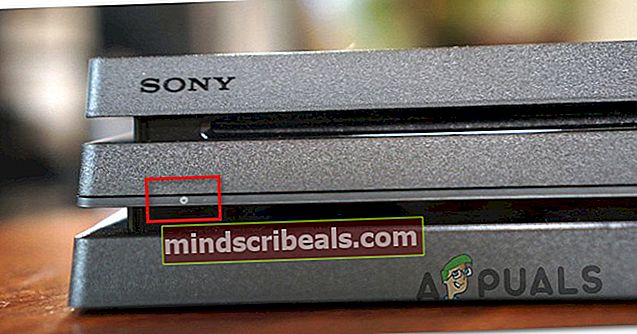
- Kun konsoli on kytketty pois päältä, kytke virtajohto fyysisesti pistorasiasta ja anna sen istua muutaman sekunnin ajan, ennen kuin kytket sen takaisin.
- Kun kyseinen aika on kulunut, käynnistä konsoli uudelleen tavanomaisesti ja tarkista, onko ongelma ratkaistu.
Jos tätä menetelmää ei voitu käyttää tai noudatit sitä turhaan, noudata seuraavaa alla olevaa menetelmää.
Tapa 5: Pelikansion poistaminen ja Steam Cloudin aktivointi (vain PC)
Useat Windows-käyttäjät, jotka ovat kohdanneet tämän ongelman tietokoneella, ovat onnistuneet korjaamaan ongelman poistamalla pääpelikansion ja ottamalla Steam Cloud -ominaisuuden käyttöön. Käyttäjäraporttien mukaan tämä menettely pakottaa Steam-asiakkaan synkronoimaan kaikki tiedostot uudelleen ja tuomaan pelin uusimpaan versioon.
Tämä korjaus koskee vain tietokoneen käyttäjiä. Jos kohtaat ongelman konsolissa, et voi seurata alla olevia ohjeita.
Tässä on pikaopas Dead by Daylightin Steam-kansion poistamisesta ja Steam Cloudin aktivoimisesta ongelman ratkaisemiseksi ”Alustusvirhe”PC: llä:
- Avaa File Explorer ja siirry seuraavaan sijaintiin:
C: \ Program Files (x86) \ Steam \ userdata \ * OMA TUNNUS *
merkintä: * Tunnuksesi * on yksinkertaisesti paikkamerkki. Korvaa se Steam-tunnuksellasi siirtyäksesi oikeaan sijaintiin.
- Kun olet saapunut oikeaan paikkaan, etsi kansion nimi 381210. Kun näet sen, napsauta sitä hiiren kakkospainikkeella ja valitse hiljattain ilmestyneestä pikavalikosta Poista.
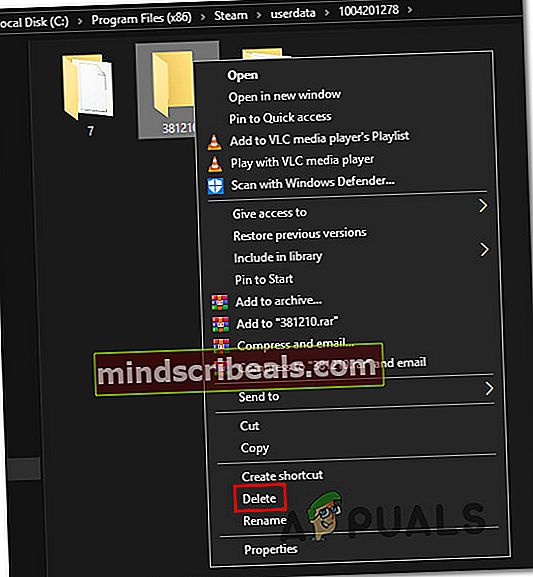
- Sulje File Explorer ja avaa Steam. Sisällä Höyryalusta, Klikkaa Höyry (vasen yläkulma) ja valitse asetukset äskettäin ilmestyneestä valikosta.
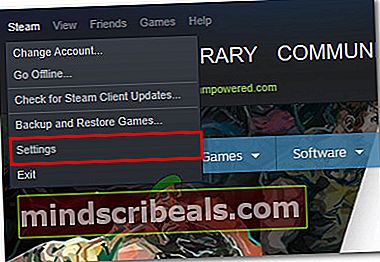
- Kun olet sisällä asetukset -näytössä, valitse vasemmalla puolella olevasta pystyvalikosta Pilvinen, siirry sitten oikeaan ruutuun ja valitse ruutuun liittyvä ruutu Ota Steam Cloud -synkronointi käyttöön sitä tukeville sovelluksille.
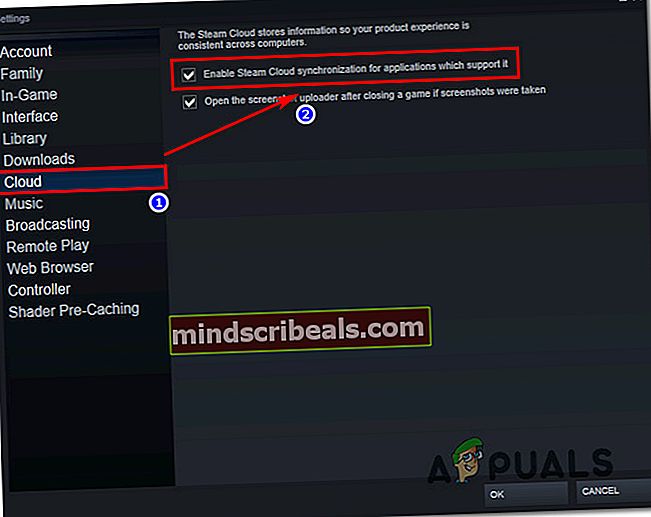
- Käynnistä Steam-asiakasohjelma uudelleen ja odota, kunnes ohjelma lataa uudelleen tarvittavat tiedot Dead by Daylight -toiminnon suorittamiseksi. Kun prosessi on valmis, käynnistä sovellus uudelleen ja katso, onko ongelma nyt ratkaistu.